Inventor 是 Autodesk 公司的一款功能强大的机械设计软件,提供了一整套设计和工程工具。Autodesk Inventor 是先进的 CAD 应用程序,适用于专业级 3D 机械设计、仿真、可视化和文档编制。
它提供参数化建模、直接建模、自由形状建模和基于规则的设计功能的强大组合,让人在着手进行应计项目之前创建精确的 3D 设计,进行仿真和可视化。它旨在使专业人士能够充分利用参数化建模,特别是用于复杂的项目。
阅读下文的指南,了解如何在电脑上免费下载并安装 Inventor,进行 30 天免费试用。
如何在电脑上免费下载并安装 Inventor 最新版
注意:要安装 Inventor,电脑至少得有 35GB 的可用磁盘空间。
- 点击侧边栏的”下载”按钮,进入 Inventor 官方下载页。
- 点击如下图所示的”下载免费试用版”按钮,获取桌面应用程序。
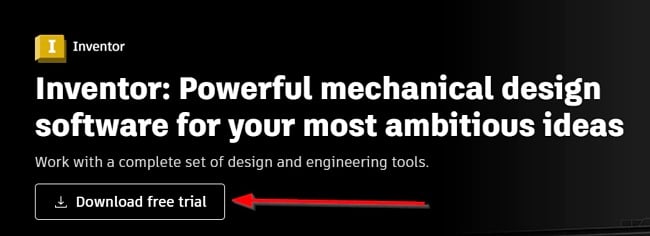
- 选择用途,点击”下一步”(注意:出于教育目的,学生可以免费使用该工具,前提是能够验证学校 ID)。
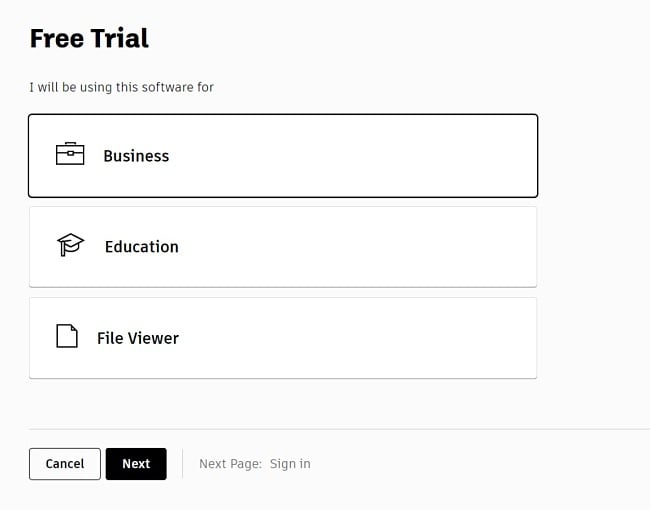
- 用 Autodesk 账户信息登录(适用于 AutoCAD 等 Autodesk 产品的老用户),或者创建新账户。填写个人和公司信息,然后下载软件。
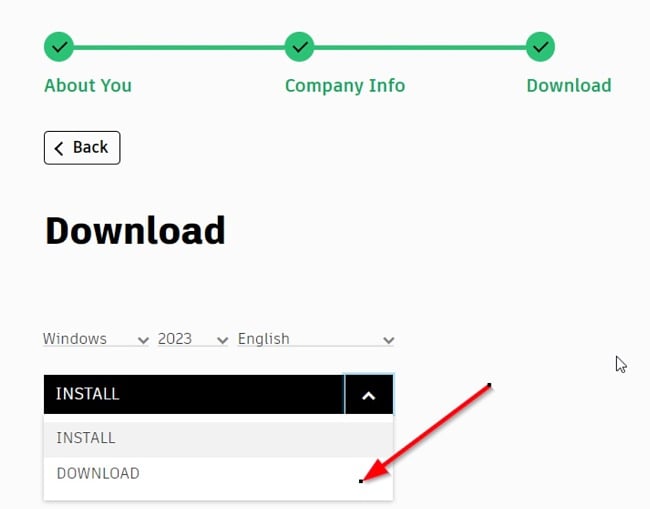
- 进入下载文件夹,双击刚才下载的 exe 文件,开始安装。
按照屏幕上的提示,选择你想安装的组件,然后等待安装完成。你也可以点击下载页面的”安装”按钮,直接安装(而不是先下载)。
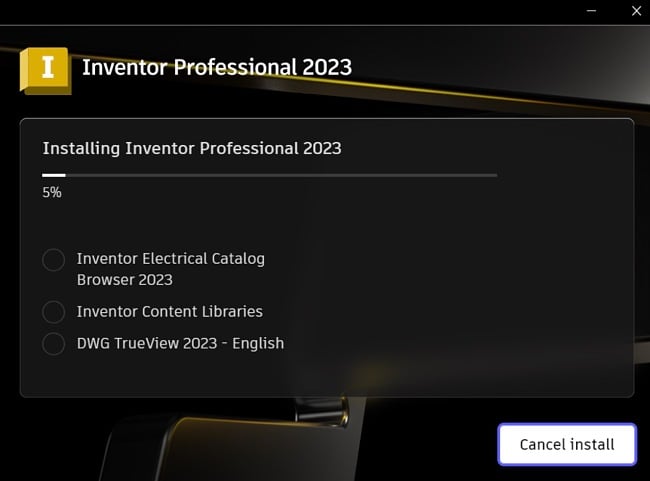
- 安装完成后,用原有的或第 4 步中新创建的 Autodesk 账户登录。
如何从电脑上卸载 Inventor
如果你不想再继续使用 Autodesk Inventor,可以按照下面的简单步骤,从电脑上卸载它:
- 在 Windows 搜索栏中输入”添加或删除程序”,然后按回车键。
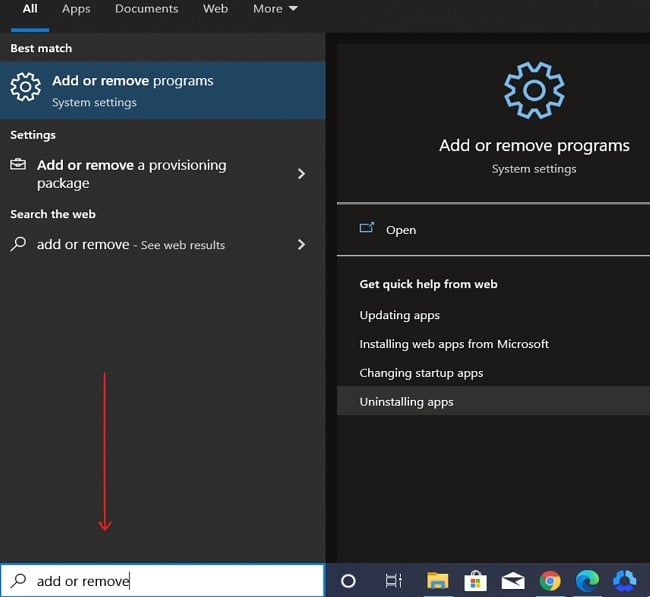
- 向下滚动,在已安装程序列表中找到 Autodesk Inventor,点击”卸载”按钮。
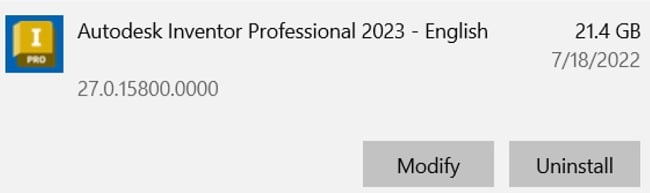
- 卸载向导打开后,确认你要删除该软件,它便会从电脑上卸载。
如果你想试用类似于 Inventor 的其他免费解决方案,可以看看下文介绍的免费替代品。
注意:Autodesk Investor 不是单独运行的,而是会用到设备上安装的大量其他相关应用程序。也许你还需要花费一定时间,按照上述流程删除那些程序。
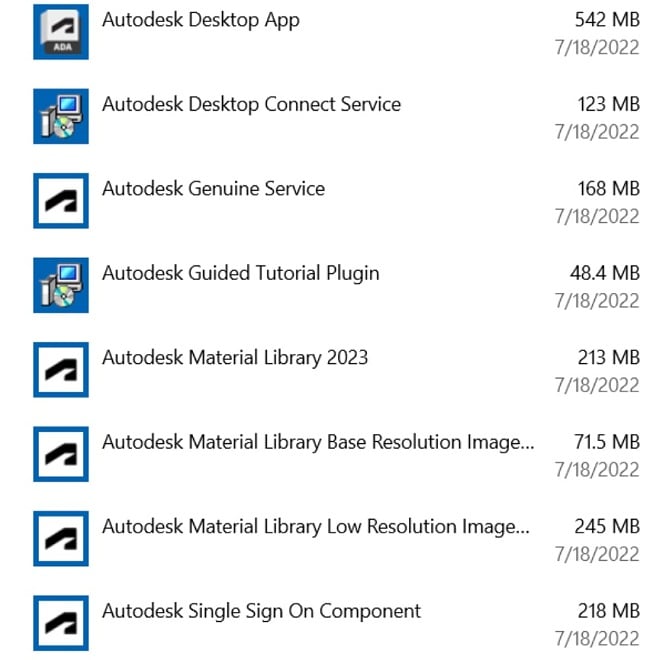
Inventor 概览
随着自动化在很多领域(比如产品设计、制造、公用事业等)逐渐发展壮大,Autodesk Inventor 这样的工具就非常有用了。市面上出色的 CAD 软件不少,但如果你需要一款可靠的机械设计工具,用于产品设计、工具制作和产品仿真,Inventor 是你的首选。
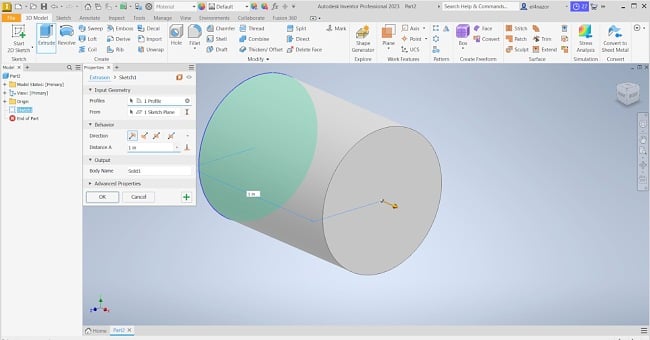
Autodesk Inventor 具有用于钣金、结构件设计、三维布管、电缆和线束、演示、渲染、仿真、机床设计等的集成工具,可供构建 2D 和 3D 的 CAD 图纸,并且支持不同的文件类型,比如 IAM、DW、IPN 和 IPT。
Inventor 有助于在产品投入生产前进行仿真和可视化。通过参数变化,可以仿真和可视化 3D 模型中产品的实际效果。最重要的是,它有助于提高产品性能、减少重复性任务、共享创意和增进协作。
Inventor 功能
下面是 Inventor 的部分重要功能。
参数化建模:通过参数化建模,你可以使用参数、尺寸或关系来控制一切,在创建和编辑 3D 模型时专注于设计。
装配建模:这让你能够直观地看到你的设计在现实中的应用场景,以及它在装配层面的表现。
图纸创作:使用绘图工具创建清晰、准确、详细的图纸,以便制造。
共享视图协作:与组织内外的任何人进行设计协作,无论对方使用什么 CAD 软件都可以。
支持非本机数据:Inventor 支持其他 CAD 系统创建的文件,无需转换。
BIM 互操作性:这能让你在建筑信息模型(BIM)项目中提高销售机会,并按照 LOD 要求自动简化你的设计。
设计配置:快速创建新的设计配置,加快 3D 建模和可视化。
钣金设计:设计和创建复杂的钣金产品,用于制造。
基于模型的定义:定义你需要创建的模型,在 3D 模型中加入制造信息,供下游应用。
形状生成器:在几分钟内快速创建和审核高效能的设计方案。
Inventor 免费替代品
SketchUp:SketchUp 是一款免费的 3D 建模软件,适用于不同的绘图应用程序,比如建筑设计、室内设计、土木工程和机械工程、电影和视频游戏设计。对于新手和专业人士,这款软件都简单易用。
FreeCAD:FreeCAD 是一款多用途、参数化的开源 3D CAD 建模工具,也是一款支持有限元法(FEM)的建筑信息模型(BIM)程序。它是免费的,兼容 Linux、macOS 和 Windows 操作系统。
LibreCAD:LibreCAD(原 CADuntu)是一款开源的 2D 计算机辅助设计(CAD)应用程序,适用于 Windows、Apple 和 Linux。
常见问题解答
Inventor 是否免费?
Inventor 不是 100% 免费的,但你可以按照上文的简单指南,安装并免费试用它 30 天。你不用提交信用卡信息,也不用做出任何承诺。
Inventor 是否安全?
是。Autodesk Inventor 使用起来绝对安全。一定要从官方网站下载并安装该程序,以防设备感染间谍软件和病毒。
谁可以使用 Inventor?
Inventor 是一款 CAD 软件,目标用户群体是机械工程师,他们需要自动化和专门的工具进行设计、可视化、仿真和为制造做准备。














